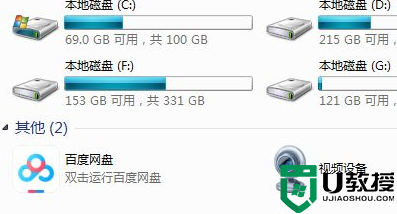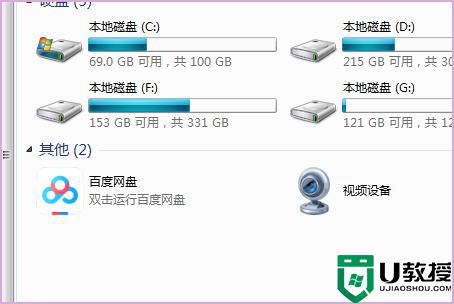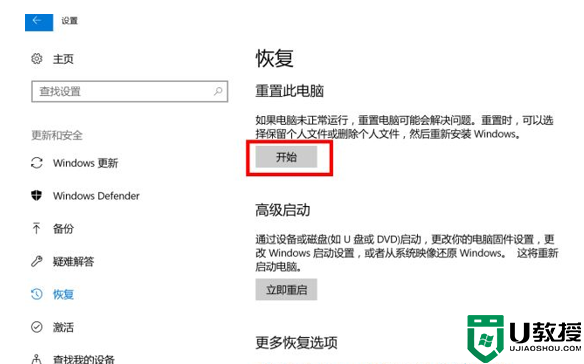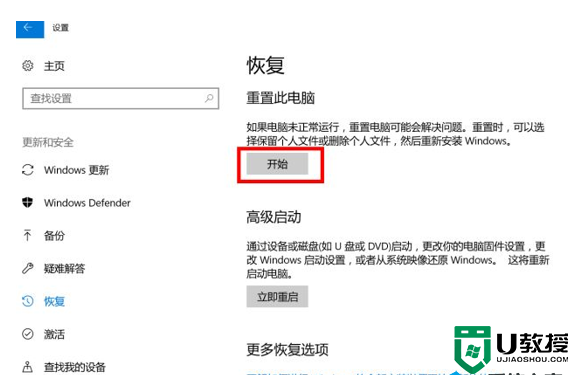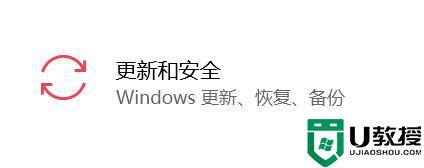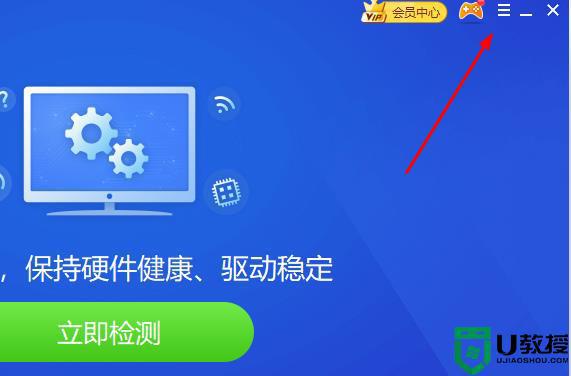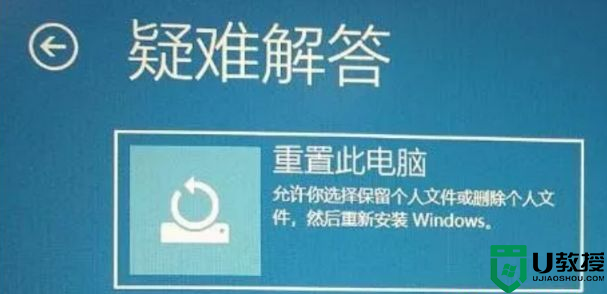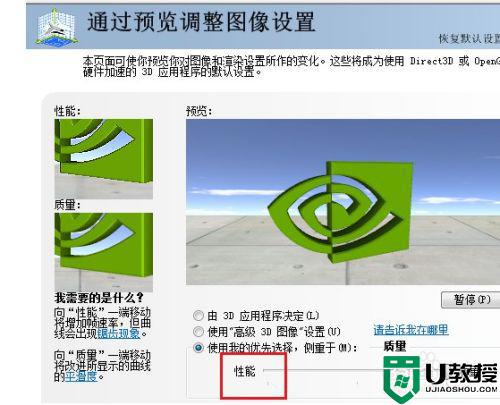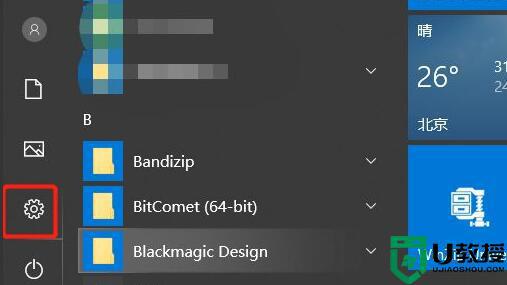重装win10安装程序无法初始化工作目录怎么办
时间:2022-09-19作者:xinxin
有些用户在win10系统运行出现故障的情况下,往往会选择通过重装的方式来解决,可是当用户在给电脑重装win10系统的时候,却遇到了安装程序无法初始化工作目录的提示,导致自己不知道该怎么办,面对这种情况小编就来教大家重装win10安装程序无法初始化工作目录解决方法。
推荐下载:系统之家官网win10
具体方法:
1、首先打开电脑,双击打开“此电脑”。进入到磁盘界面中。
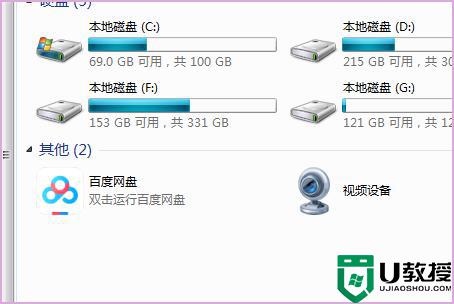
2、然后在弹出来的窗口中找到C盘如下图的目录中的“$Windows.~WS”。
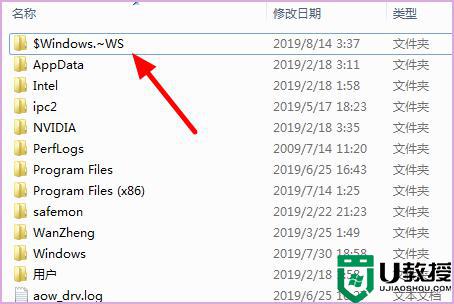
3、然后鼠标右键单击选择“剪切”,将“$Windows.~WS”目录剪切到其他的分区。
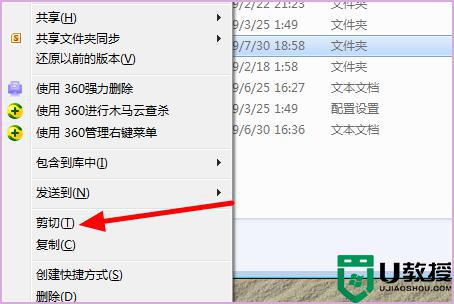
4、然后打开文件夹,双击安装程序就可以正常安装了。
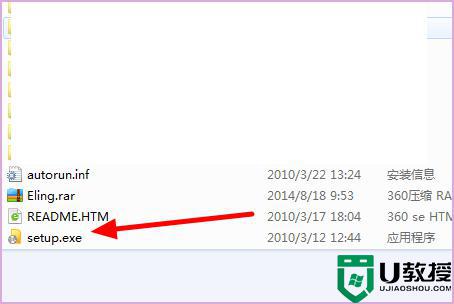
上述就是关于重装win10安装程序无法初始化工作目录解决方法了,有遇到这种情况的用户可以按照小编的方法来进行解决,希望能够帮助到大家。